Was ist Google Assistant? Wie man es voll ausschöpft
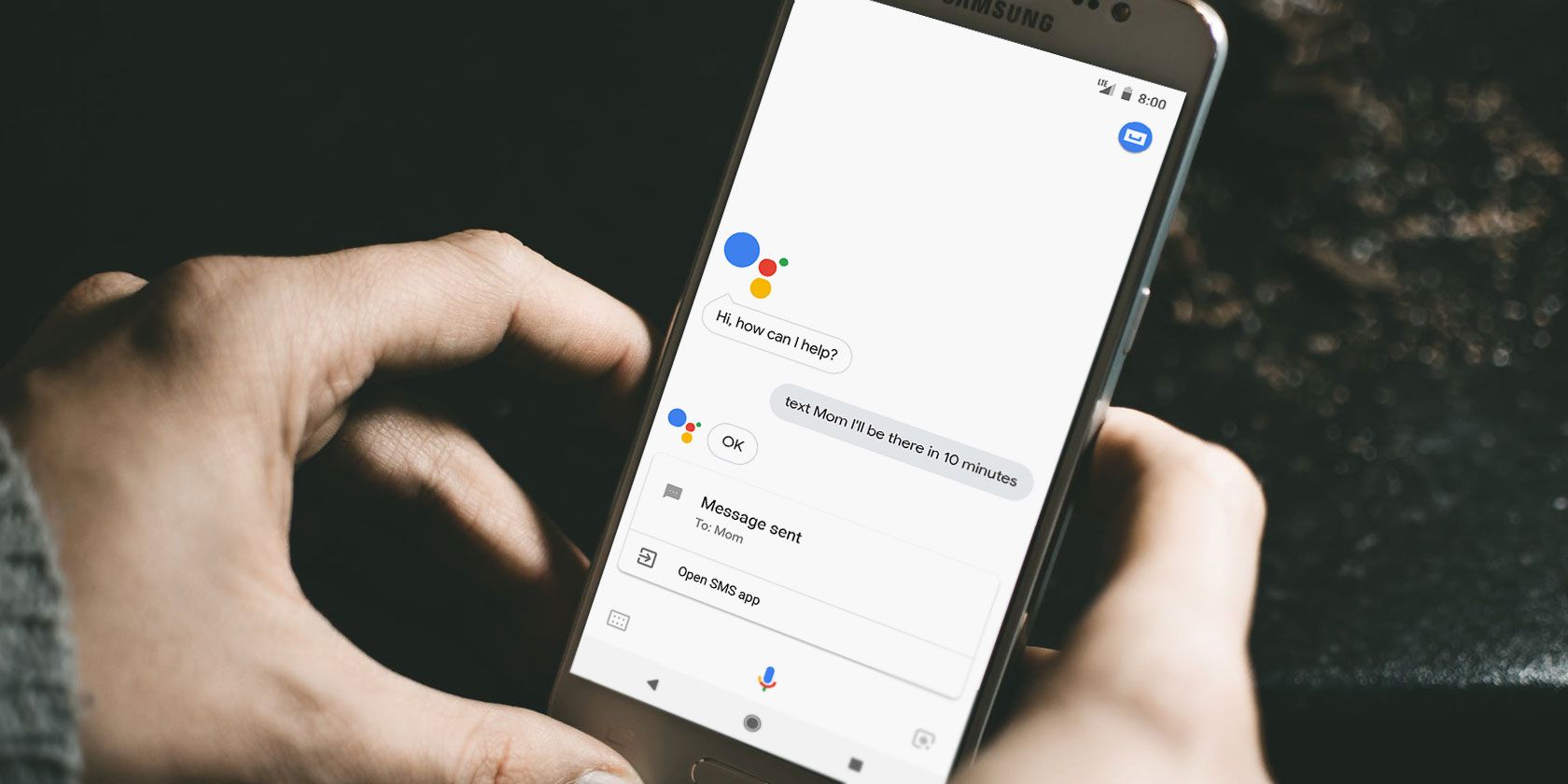
Während Apples Siri den Wahnsinn für mobile Sprachassistenten auslöste, ist es leicht zu argumentieren, dass Google Assistant ihn übertroffen hat. Die Kombination eines natürlichen Sprachformats mit der Leistungsfähigkeit von Google ist eine der besten Vorteile von Android.
In diesem Handbuch erklären wir, was Google Assistant ist, wofür es verwendet wird und wie Sie es selbst verwenden können.
Google Assistant ist der virtuelle Sprachassistent von Google. Es ist eine Weiterentwicklung der alten Android-Funktion Google Now, die Ihnen Informationen über Ihre Interessen lieferte, bevor Sie überhaupt danach fragten. Es konkurriert mit Apples Siri, Amazonas Alexa und (in geringerem Maße) Microsofts Cortana.
Der Assistent wurde im Mai 2016 als Teil der Smart Messaging-App Allo von Google gestartet, die es nicht mehr gibt. Nach einer kurzen Zeit der Exklusivität auf dem ersten Google Pixel-Telefon ist Google Assistant nun auf nahezu jedem Android-Gerät mit Android 5.0 verfügbar.
Obwohl es unter Android am bekanntesten ist, ist Google Assistant auch an anderer Stelle verfügbar. Sie können auf Android Wear, iPhone und iPad über die Google Assistant-App, über die Google Home-Reihe intelligenter Lautsprecher und auch auf anderen Geräten darauf zugreifen.
Beachten Sie, dass in den folgenden Screenshots und Anweisungen ein Pixel 4 verwendet wird. Dies enthält die überarbeitete Version von Google Assistant, die Unterschiede sind jedoch größtenteils ästhetisch.
Auf einem Android-Gerät können Sie Google Assistant je nach Telefon mithilfe einiger Methoden aufrufen. Dies ist der einfachste Weg, um zu überprüfen, ob Google Assistant einsatzbereit ist.
Wenn Ihr Telefon unten über die Navigationsleiste mit drei Tasten verfügt, halten Sie die Home- Taste (Kreis) gedrückt, um Google Assistant aufzurufen. Halten Sie bei der Navigation mit zwei Tasten stattdessen die pillenförmige Home- Taste gedrückt.
Wischen Sie auf neueren Android-Handys, die das Navigationssetup für alle Gesten verwenden, stattdessen diagonal von einer der unteren Ecken nach innen. Pixel 2 und höher unterstützen das Zusammendrücken der Ränder Ihres Geräts, um den Assistenten aufzurufen, oder Sie können im Google-Such-Widget auf die Schaltfläche Assistent tippen.
Schließlich können Sie auf vielen Android-Handys auch "OK Google" sagen, um Google Assistant per Spracheingabe aufzurufen.
Wenn nach Verwendung einer dieser Methoden der Assistent angezeigt wird, ist er in Ihr Telefon integriert und betriebsbereit. Wenn Sie es integriert haben, es aber nicht aktiviert haben, werden Sie aufgefordert, die Funktion stattdessen zu aktivieren.
Auf Google Home-Geräten ist Google Assistant integriert.
Haben Sie die obigen Schritte durchlaufen und festgestellt, dass Google Assistant nicht installiert ist? Es ist einfach, Google Assistant auf Ihr Gerät zu laden.
Laden Sie unter Android die Android-App von Google Assistant aus dem Play Store herunter. Stellen Sie sicher, dass Sie die Google App auf Ihrem Gerät gemäß den Anforderungen von Google Assistant aktualisiert haben .
Darüber hinaus benötigen Sie ein Telefon mit Android 5 Lollipop oder höher sowie mindestens 1 GB Arbeitsspeicher und einen 720p-Bildschirm. Denken Sie daran, dass Sie diese App nicht benötigen, wenn Google Assistant in Ihr Gerät integriert ist.
Wenn Sie ein iPhone verwenden, laden Sie die Google Assistant iOS-App aus dem App Store herunter. Es erfordert iOS 11 oder neuer.
Und falls Sie sich fragen, kostet Google Assistant kein Geld. Es ist völlig kostenlos. Wenn Sie also eine Zahlungsaufforderung für Google Assistant sehen, handelt es sich um einen Betrug.
Um Google Assistant auf kompatiblen Android-Handys aufzurufen, verwenden Sie die oben genannten Gesten oder sagen Sie "OK Google". Bei einigen Handys können Sie auch "Hey Google" sagen. Auf einem iPhone oder iPad müssen Sie die Google Assistant-App öffnen und entweder "OK Google" sagen oder auf das Mikrofonsymbol tippen.
Wenn Sie Ihre Stimme nicht verwenden möchten, können Sie auch eine Frage eingeben. Berühren Sie die Tastaturschaltfläche unten rechts, um Text in Google Assistant einzugeben. Es wird so reagieren, als ob Sie gesprochen hätten.
Eine praktische Funktion von Google Assistant ist, dass es den Kontext recht gut versteht. Wenn Sie zum Beispiel fragen: "Wann wurde Denzel Washington geboren?" und sagen Sie dann "Für welche Filme ist er bekannt?". Google weiß, dass Sie Washington meinen, wenn Sie im zweiten Befehl "er" sagen.
Sobald Sie Google Assistant aufgerufen haben, können Sie ihn nach Belieben fragen. Der Assistent kann mit vielen Apps und Diensten interagieren und ruft die Google-Ergebnisse auf, wenn er bei Ihrer Frage nicht helfen kann.
Wofür wird Google Assistant verwendet, nachdem Sie es eingerichtet haben? Wie sich herausstellt, kann der Assistent Ihnen mit allen Informationen helfen, die Sie lernen möchten, oder mit Aktionen, die Sie auf Ihrem Telefon ausführen möchten.
Zu den beliebtesten Fragen, die Sie Google Assistant stellen können, gehören Eingabeaufforderungen wie:
- Wie ist das Wetter?
- Finde Sushi-Restaurants in meiner Nähe.
- Nach Hause navigieren.
- Rufen Sie Sam an.
- Text Mary "Ich bin in einer Stunde da."
- Weck mich um 8 Uhr morgens auf.
- Erinnere mich daran, das Badezimmer zu putzen, wenn ich nach Hause komme.
- Spielen Sie Country-Musik.
- Haben die Giants ihr letztes Spiel gewonnen?
- Definieren Sie "lebhaft".
- Wie sage ich auf Japanisch "Wo ist der Bahnhof?"
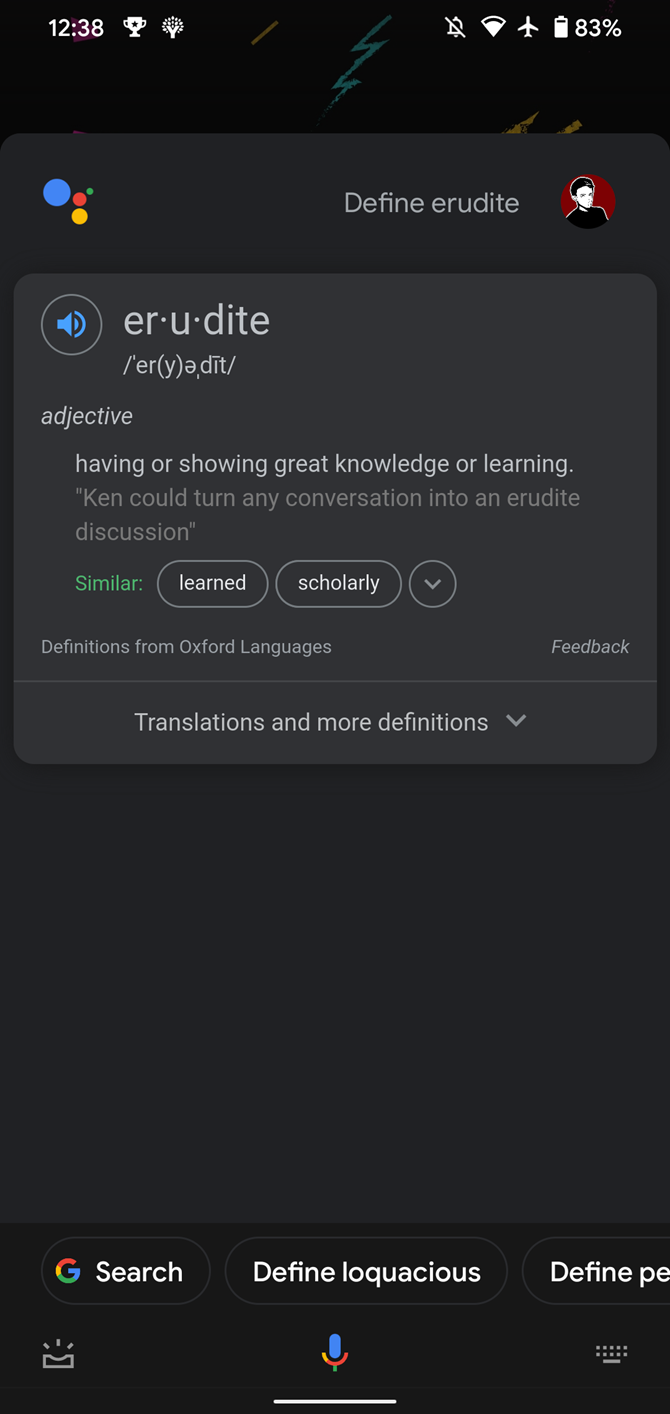
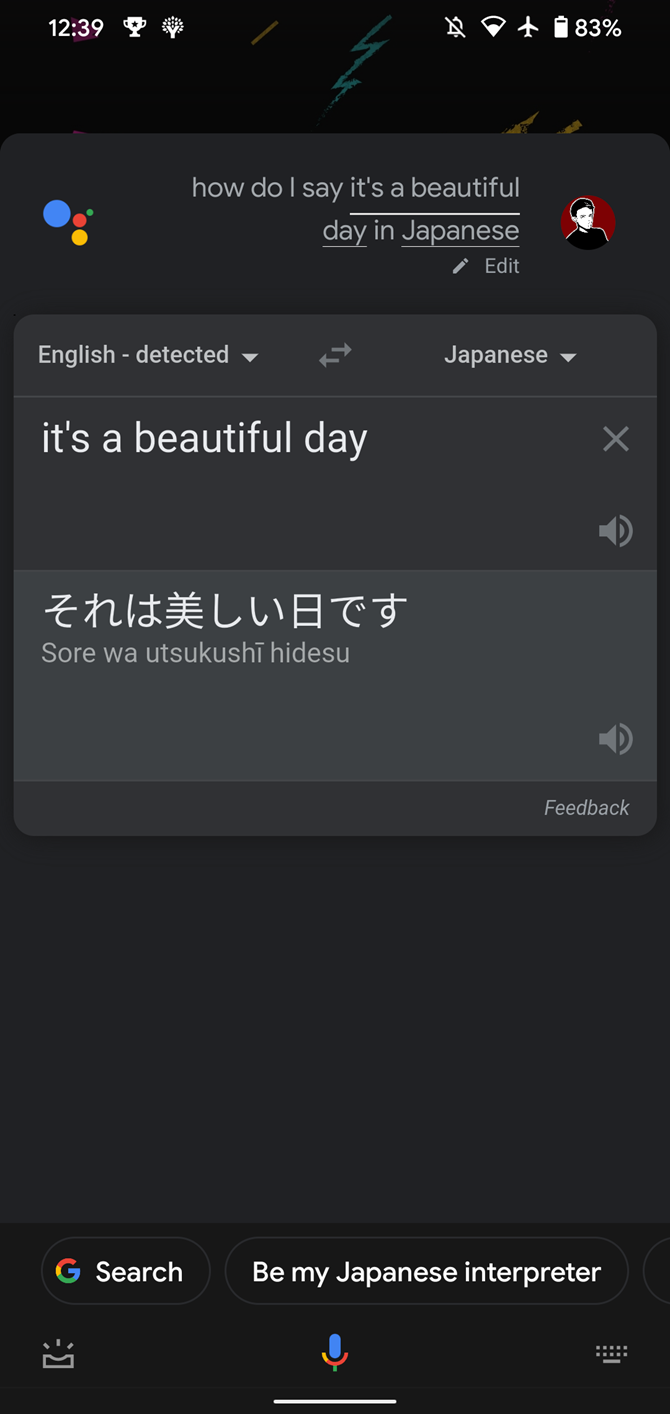
- Verringern Sie die Helligkeit.
- Wie alt ist Gal Godot?
- Telegramm öffnen.
- Lassen Sie uns ein Spiel spielen.
- Mach mein Schlafzimmerlicht aus.
Dies kratzt nur an der Oberfläche dessen, was der Assistent tun kann. Wir haben die Smart-Home-Funktionalität nicht einmal erwähnt, da Sie dafür kompatible Geräte benötigen.
Schauen Sie sich weniger bekannte Google Assistant-Funktionen an, wenn Sie an mehr interessiert sind. Und wenn Sie ein paar Lacher haben möchten, gibt es auch viele lustige Fragen, die Sie Google Assistant stellen können .
Einrichten von Google Assistant für Effizienz
Google Assistant benötigt kein echtes Setup, um zu funktionieren. Sie können jedoch einige Optionen anpassen, damit es nach Ihren Wünschen funktioniert.
Um alle Optionen für Google Assistant zu finden, navigieren Sie zum Menü unter Einstellungen> Google> Kontodienste> Suche, Assistent und Sprache> Google-Assistent .
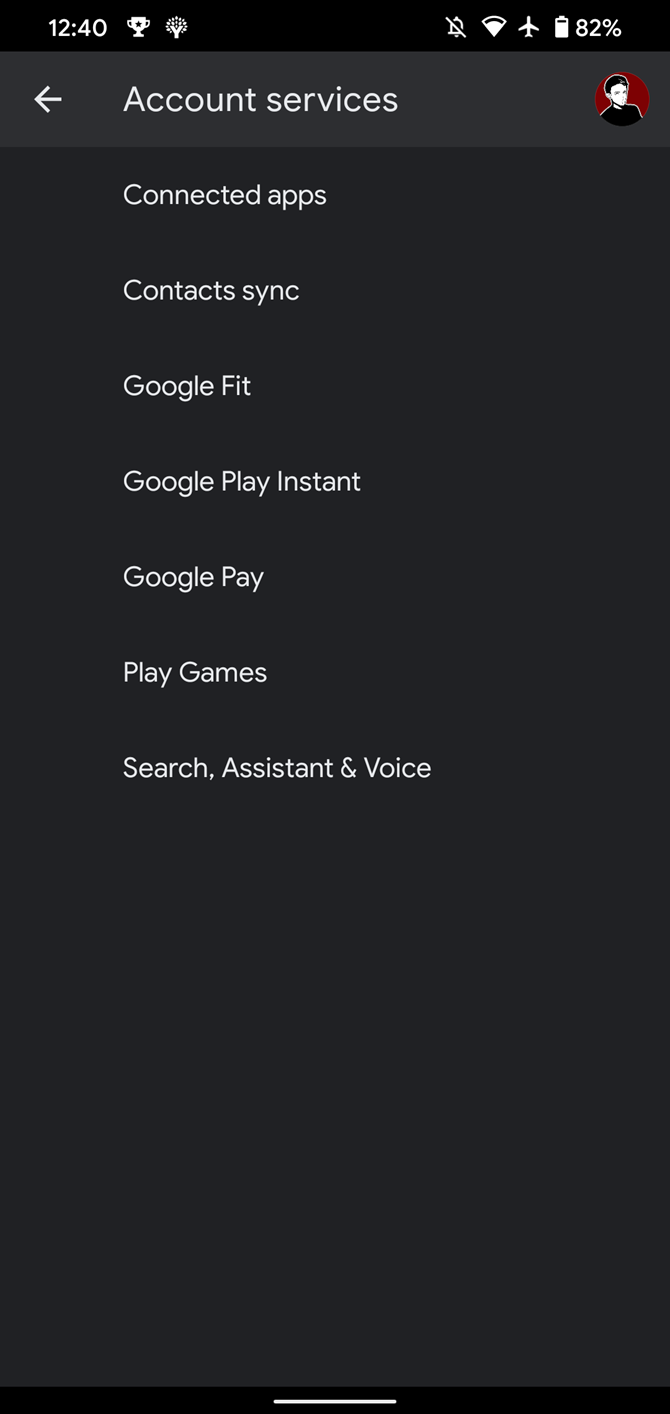
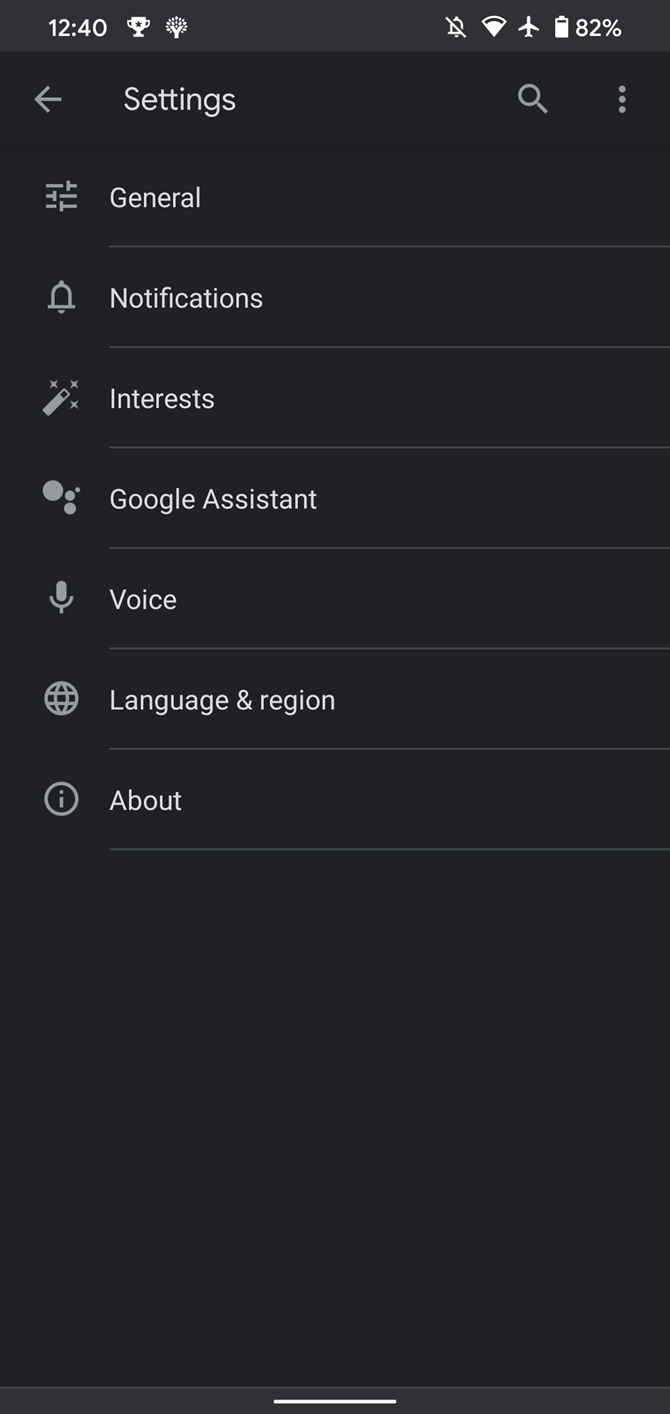
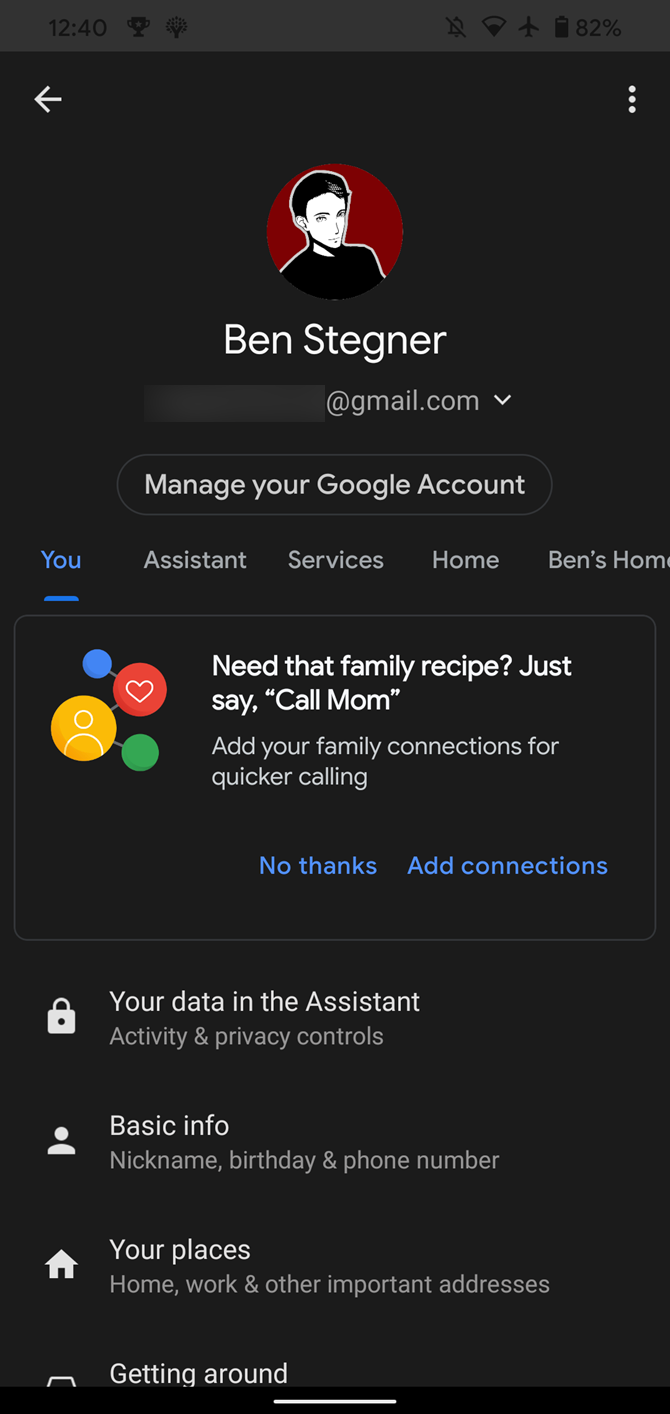
Dies sind die nützlichsten Abschnitte unter dem tab:
- Ihre Orte: Geben Sie Ihre Wohn- und Arbeitsadresse sowie alle anderen Stellen ein , an denen Sie dem Assistenten einen Namen geben möchten. Dies erleichtert die Navigation, möglicherweise während Sie Android Auto in Ihrem Auto verwenden .
- Ihre Leute: Fügen Sie Familienmitglieder hinzu, damit der Assistent weiß, wer "Oma" ist.
- Nachrichten: Wählen Sie Ihre bevorzugten Nachrichtenquellen aus, die für Ihre tägliche Übersicht verwendet werden, wenn Sie Google Assistant nach den neuesten Nachrichten fragen.
Sehen Sie sich auf der Registerkarte Assistent Folgendes an:
- Assistentenstimme: Ändern Sie die Art und Weise, wie Ihr Assistent klingt.
- Fortsetzung der Konversation: Wenn Sie diese Option aktivieren, wartet Google Assistant direkt nach Abschluss des Gesprächs auf weitere Fragen.
- Sprachanpassung : Bringen Sie Ihrem Assistenten bei, wie Ihre Stimme zur besseren Erkennung klingt.
- Heimsteuerung: Wenn Sie Smart-Home-Geräte verwenden, richten Sie diese hier so ein, dass sie mit dem Assistenten zusammenarbeiten.
- Routinen: Eine unglaublich nützliche Funktion; Mit Google Assistant-Routinen können Sie Gruppen von Aktionen einrichten , die mit einem Befehl ausgeführt werden.
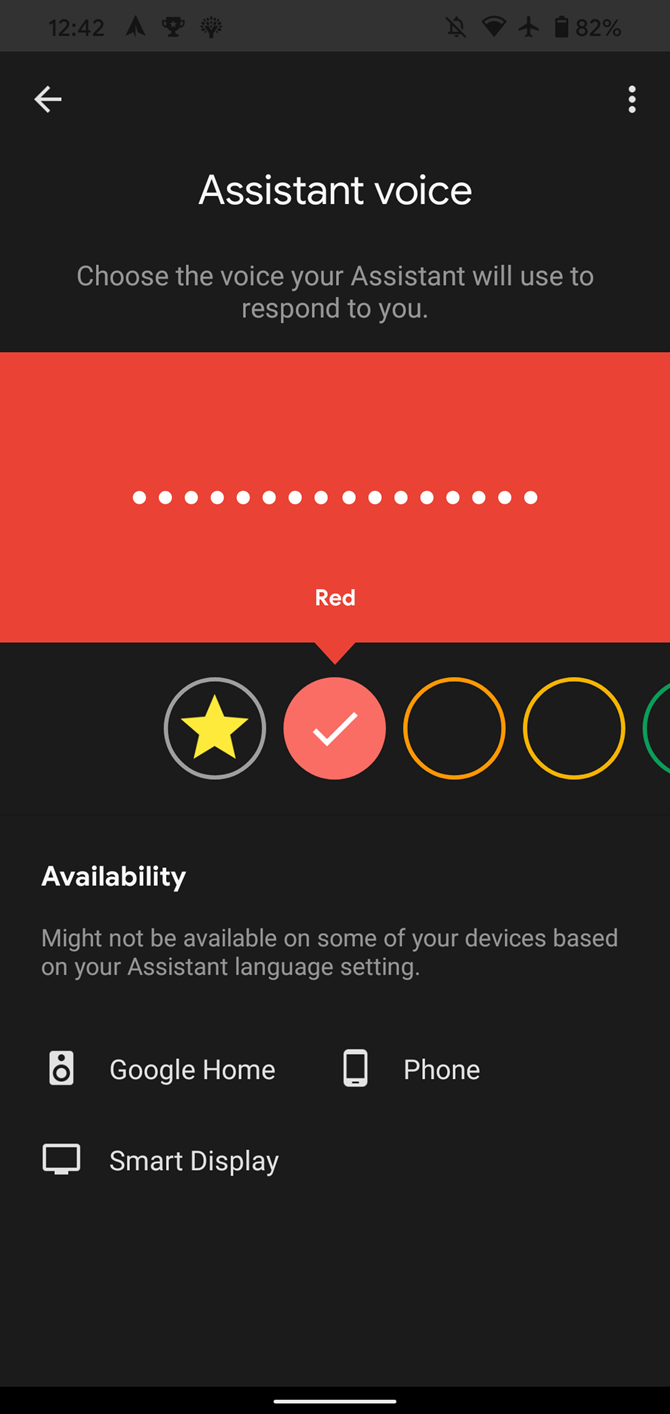

Schauen Sie sich schließlich unter Dienste die folgenden Optionen an:
- Notizen und Listen: Wählen Sie einen Anbieter aus, mit dem Sie Ihre Google Assistant-Notizen synchronisieren möchten.
- Musik: Stellen Sie Ihren bevorzugten Musikanbieter so ein, dass Google Assistant weiß, worauf Ihre Anforderungen abgespielt werden sollen.
Die meisten anderen Einstellungen hier wirken sich in irgendeiner Weise auf Google Assistant aus, dies sind jedoch die nützlichsten.
Sie können Google Assistant deaktivieren, wenn Sie die Funktion nie verwenden oder Bedenken haben, dass Google zuhört .
Gehen Sie dazu zum selben Menü über Einstellungen> Google> Kontodienste> Suche, Assistent & Sprache> Google-Assistent zurück . Wechseln Sie oben zur Registerkarte Assistent und wählen Sie unten Telefon (oder den Namen Ihres Geräts) aus, um auf Optionen zuzugreifen, die speziell für Ihr Gerät gelten. Deaktivieren Sie dort den Google Assistant- Schieberegler, um die Funktion auszuschalten.
Wenn Sie anschließend versuchen, Google Assistant in Zukunft zu starten, werden Sie aufgefordert, die Funktion wieder zu aktivieren. Sie können auch den obigen Anweisungen folgen, um den Assistenten wieder einzuschalten, wenn Sie dies bevorzugen.
Wir haben uns angesehen, was Sie wissen sollten, um mit Google Assistant zu beginnen. Jetzt wissen Sie, was es tut, ob Sie es haben und wie Sie es verwenden. Sprachbefehle sind sehr nützlich, sodass Sie sich verwöhnen lassen können, wenn Sie Assistant noch nicht verwendet haben.
Wenn Sie Sprachbefehle lieben, gehen Sie doch noch weiter und versuchen Sie , Android vollständig mit Ihrer Stimme zu steuern .
